iShowU Audio Capture M1 评测 - iShowU 好用吗
Apple 已禁用在所有 Mac 中录制桌面和内部音频的功能。如果您需要捕获内部音频,您应该怎么做? iShowU Audio Capture 是您不容错过的一种解决方法。只需了解有关该程序的更多信息以及如何将 iShowU Audio Recorder 与 OBS 一起使用来录制您的桌面。此外,我们还准备了最好的录音机替代品,以在出现不便时为您提供保障。但首先,让我们了解一下 iShowU 音频捕捉.
什么是 iShowU 音频捕捉
iShowU 音频捕捉 或更新版本 SWB 音频应用程序 是作为 macOS 扩展的音频驱动程序。这个工具延长了在 MacBook 上录制音频的偏好。通过 iShowU Audio Recorder 的新更新,它不仅提供了轻松录制音频的功能,而且还提供了有助于稳定录音声音的改进。以下是您应该知道的好处。
iShowU 音频采集的特点
1. 稳定 - 因为默认音频设备将保持以前的状态。不小心退出应用程序或遇到技术问题,您的录音会消失没有问题。
2. 杰出的 - 音频输出设备将不会被切换,除非它需要,同样当它需要切换回来。
3. 音量支持 - 在您的计算机中录制音频的过程中完美地调整音量,就像您期望的那样。
4. 工作空间友好 - 切换到另一个用户/工作区时没有问题,因为音频输出设备会自动从原来的状态切换回来,并在您回来时返回录制音频。
iShowU Audio Capture 回顾
优点
1. 使用任何可以在 macOS 上录制的应用程序,包括 OBS 和 Discord。
2. 同时合并来自系统音频和麦克风的音频。
3. 支持多路输出,从多个输出设备采集音频。
缺点
1. 无法与更新的 Big Sur macOS 或 M1 显卡完全兼容。
2. 设置为主输出时,音质急剧下降。
3. 录制 FaceTime 视频时听不到线路通话。
如何将 iShowU 音频捕获与 OBS 结合使用
如上所述,iShowU Audio Capture 只是一个音频驱动程序。当您需要捕获内部音频文件时。只需了解有关如何使用 iShowU Audio Capture 的更多详细信息 OBS 通过以下步骤。
步骤1。通过安装 iShowU Audio Capture(Mojave 及更早版本)下载 iShowU 音频捕捉。
第2步。安装完成后,您可以将 iShowU 设置为内部音频设备。在 Mac 上搜索“音频 MIDI 设置”。按 CMD + 空格键即可激活搜索功能。
第 3 步。将弹出一个新窗口。在此窗口中,您需要添加新的音频设备。单击左下角的+按钮,从下拉列表中选择“创建多输出设备”选项。
通过选中“使用和漂移校正”下的框,选择 iShowU 作为“主设备”。之后关闭窗口。
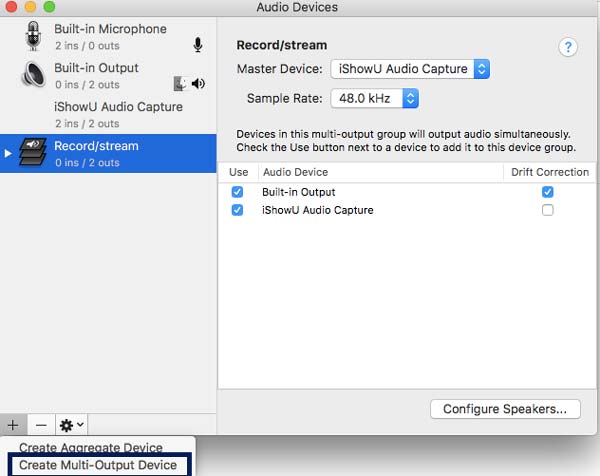
启动 OBS Studio 应用程序并设置录音。
步骤4。在 OBS 上,添加一个新场景并根据自己的喜好命名新场景。
第 5 步。添加OBS录音的音频。右键单击“源”部分,然后单击“添加”按钮,选择“音频输出捕获”选项,这将允许 OBS 捕获扬声器声音。
第 6 步。选择“iShowU Audio Capture”作为“麦克风/辅助音频设备”之一。单击“确定”按钮,您就可以开始录音了!
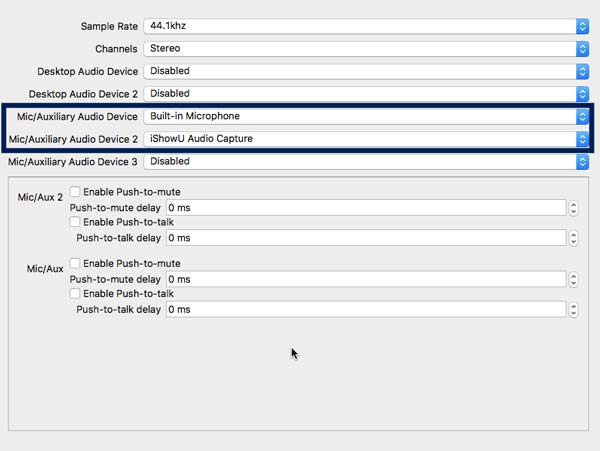
请记住,您可以在 Catalina 上下载 iShowU Audio Capture,Windows 用户无法使用它,因为它不兼容。
iShowU 音频捕获的最佳替代方案
当您需要找到一个简单的 iShowU Audio Capture 替代方案并从多个资源中以高质量捕获音频文件时, AnyRec Screen Recorder 是具有高级功能的多合一录音机。它支持在 Mac 上捕获音频 录制内部声音 和麦克风的声音。此外,它通过放大、减少和阻止录音中不需要的噪音来优化您的录音质量。

捕获系统音频,麦克风作为 iShowU 音频捕获的替代方案。
降低音频噪音并提高麦克风录音的音质。
提供易于使用的界面,无需复杂的设置即可录制音频文件。
与最新的 macOS 和 M1 显卡完全兼容。
步骤1。安装适用于 Mac 的 AnyRec Screen Recorder 后,您可以在 MacBook 上启动该程序。单击“录音机”按钮可从系统音频和麦克风录制所需的音频文件。
如果您尚未安装音频驱动程序,则只需点击“安装”按钮即可预先安装音频驱动程序。
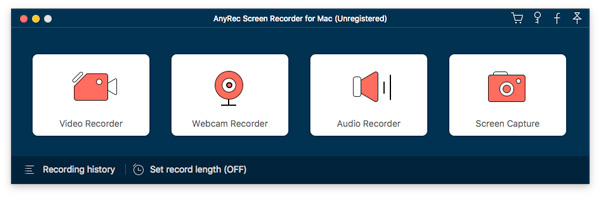
第2步。当您进入“录音机”窗口时,您可以单击带有齿轮图标的“设置”按钮来调整音频格式和更多其他参数。此外,它还允许您启用“扩展音频录制驱动程序”之前的复选标记以捕获音频文件。
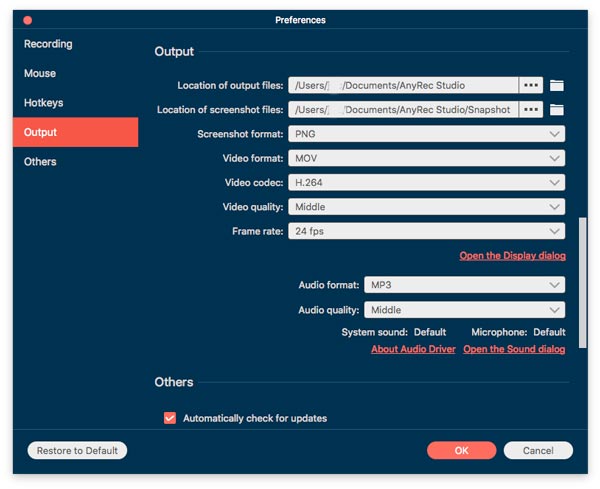
第 3 步。打开“系统声音”以捕获内部音频作为 iShowU 录音机的替代方案。当您需要通过麦克风录制声音时,也可以相应地打开“麦克风”。
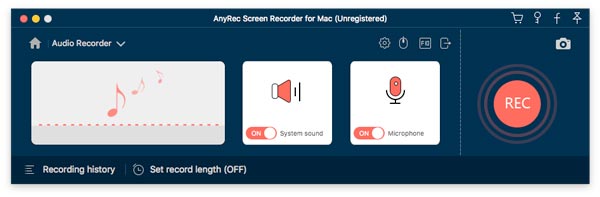
步骤4。单击“REC”按钮开始录制。捕获所需的文件后,您可以单击“停止”按钮保存录音、预览文件、修剪音频文件的所需部分,然后再与社交媒体网站共享。

第 4 部分:有关 iShowU 音频捕获的常见问题解答
-
哪个是选择,iShowU 录音机 VS Soundflower?
Soundflower 和 iShowU Audio Capture 都是 macOS 的录音机扩展。 iShowU Audio Capture 是一个虚拟麦克风,而 Soundflower 是一个虚拟音频采集器。这意味着 iShowU Audio Capture 需要来自录音机的支持来抓取音频文件。
-
为什么 iShowU Audio Capture 安装后不显示?
如果 iShowU Audio Capture 未显示,您可以转到“系统偏好设置”菜单中的“安全和隐私”选项。单击“允许”按钮以允许在再次启动该程序之前从开发商“Shiny White Box Limited”下载应用程序。
-
如何修复 iShowU Audio Capture 不拾取音频文件?
当 iShowU Audio Capture 不拾取音频文件时,只需使用音频 MIDI 设置并制作多输出设备。但音频质量显着下降。当然,选择专业的替代品 捕捉屏幕没有滞后 或无损音频文件。
结论
它是 iShowU Audio Capture 或称为 SWB Audio 的终极评论。无论您需要 捕获 Google 语音通话 在您的 MacBook 或流媒体网站的内部音频文件上,它应该是一个不错的选择。这就是如何将 iShowU Audio Capture 与 OBS 一起使用。此外,您还可以获得 iShowU Audio Capture 替代品,以便更轻松地进行录音。
 OBS Studio for Mac M1 评测
OBS Studio for Mac M1 评测